
麦獭云课堂教师端
v3.0.0官方版- 软件大小:40.0M
- 更新日期:2024/6/22
- 软件语言:简体
- 软件类别:教育管理
- 软件授权:免费软件
- 软件官网:http://www.edu-meta.com
- 适用平台:WinAll
软件介绍精品推荐人气软件相关文章评论0下载地址
麦獭云课堂教师端是麦獭云课堂推出的教师授课平台,老师可以在这里在线授课,让学生在线学习,帮助学生提高学习成绩,有需要的赶快下载吧!。
相关软件软件大小版本说明下载地址
- 学浪学生版 v1.7.9官方PC版100.9Mv1.7.9官方PC版查看
- 神奇中小学智能分班软件 v5.0.0.632官方版13.7Mv5.0.0.632官方版查看
麦獭云课堂教师端是麦獭云课堂推出的教师授课平台,老师可以在这里在线授课,让学生在线学习,帮助学生提高学习成绩,有需要的赶快下载吧!

软件特色
1、多终端登录
千人课堂高并发,支持平板、电脑等多终端登录
2、即时互动
提供各类高效授课工具,提高课堂效率
3、翻转课堂
视频对话、语音对话突破地域限制,实现完美互动。
4、录像回放
高清录像无间断播放,不错过任何知识点

功能介绍
上课
1、开展互动教学,支持多媒体播放
2、在线批改学生作业
监控
1、实时监控学生电脑内容,无限投影到大屏幕
2、课中监控学生练习进度
考试
1、开展在线考试
2、学生学习数据智能统计分析
微课
1、微课制作,课堂延伸,课后辅导
使用方法
如何进入课堂
方法一: 在【我的课表】界面【今日课程】里,找到即将开始的课程,点击【进入课堂】即可(在开课前三十分钟才可进入课堂)
方法二: 在【我的课程】界面,进入某一课程的课程详情界面,找到即将开始的课时,点击【进入课堂】即可
常见问题
1、如何登录
首次登录时,在首页【输入登录账号】、【输入密码】,确认信息无误后,可选择【记住账号】,点击【登录】进入主界面。
首次登录(含前三次登录),系统会自动跳至【新密码设置】界面,密码设置完成后会自动跳至【安全绑定】界面,用户将分别有三次暂不设置的机会。
2、如何上传录像
课堂上传
当课程结束,自动弹出录像上传的提示框,点击【选择上传】按钮,找到与课时名相对应的录像进行选择上传。
*录像位于客户端安装目录下的【record】文件夹下
选择好后直接进行上传,上传过程中切勿关闭窗口,当录像上传成功后也可直接退出课堂。
选择好后直接进行上传,上传过程中切勿关闭窗口,当录像上传成功后可直 接退出课堂。
精品推荐网络教学软件
其他版本下载
- 查看详情麦獭云课堂学生版 v2.0.5官方版35.8M简体16-11-16
人气软件

新东方云教室90.2M
/简体
大黄蜂云课堂播放器75.8M
/简体
雨课堂73.0M
/简体
潭州课堂电脑版82.7M
/简体
教学助手190.4M
/简体
小盒课堂89.1M
/简体
教学专用倒计时工具软件439KB
/简体
论文检测软件(免费论文检测系统)3.3M
/简体
腾讯课堂极速版87.7M
/简体
排课高手22.9M
/简体
相关文章
网友评论共0条


 分
分



















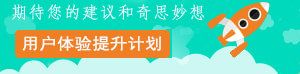
 麦獭云课堂学生版v2.0.5官方版
麦獭云课堂学生版v2.0.5官方版 教学软件(PointerFocus)1.6中文版
教学软件(PointerFocus)1.6中文版 优课数字化教学应用系统v3.1.0.59456
优课数字化教学应用系统v3.1.0.59456 泛在学习中心V1.15官方版
泛在学习中心V1.15官方版 畅言交互式多媒体教学系统(iFlyBook)
畅言交互式多媒体教学系统(iFlyBook) 优课智慧教学系统v3学生端v3.1.2.369
优课智慧教学系统v3学生端v3.1.2.369 投影展台教学软件HiteViewv1.0.2官方
投影展台教学软件HiteViewv1.0.2官方 鼎易教学助理v4.23官方版
鼎易教学助理v4.23官方版

















